[Wi-Fi 7 vezeték nélküli router] Mi az MLO (multi-link Operation) és hogyan működik?
A Wi-Fi 7 két fejlett működési módot vezet be a Multi-Link Operation (MLO) számára: STR (egyidejű adás és vétel) és EMLSR (továbbfejlesztett Multi-Link-Single-Radio).
Megjegyzés: Ebben a GYIK-ben az MLO a klienseszközök számára biztosított Wi-Fi hálózatra utal.
STR (Egyidejű adás és vétel):
Ez az üzemmód lehetővé teszi az eszközök számára, hogy egyszerre több Wi-Fi-kapcsolatot kezeljenek különböző csatornákon vagy frekvenciákon. A legtöbb telefonkészülék jelenleg csak a 2GHz+ 5GHz-et támogatja.
eMLSR (továbbfejlesztett Multi-Link-Single-Radio):
Az EMLSR üzemmód a több összeköttetéssel végzett műveletek beállítási és helyreállítási folyamatainak optimalizálására összpontosít. Fokozza a több Wi-Fi kapcsolat létrehozásának és fenntartásának hatékonyságát, különösen olyan környezetben, ahol a hálózati feltételek gyorsan változhatnak.
Az ASUS routereken lévő MLO esetében mindkét módot támogatjuk, azonban ez a klienseszközök által támogatott módokon alapul.
MLO támogatott modellek:
ASUS Wi-Fi 7 sorozat
Modell | Belső vezérlőprogram verzió |
| GT-BE96 | újabb mint 3.0.0.6.102_33844 |
| RT-BE96U | újabb mint3.0.0.6.102_34488 |
| GT-BE98 | újabb mint 3.0.0.6.102_34372 |
| GT-BE98 Pro | újabb mint 3.0.0.6.102_34491 |
Hogyan állíthatom be az MLO hálózatot egy ASUS routerrel?
Az ASUS routerét a webes felhasználói felületen vagy az ASUS Router alkalmazáson keresztül állíthatja be.
ASUS Router webes felhasználói felület
1. lépés: Csatlakoztassa eszközét (laptop vagy telefon) a routerhez vezetékes vagy WiFi kapcsolaton keresztül, és adja meg a router LAN IP címét vagy a router URL címét http://www.asusrouter.com a webes felhasználói felületre lépéshez.
2. lépés: Adja meg bejelentkezési felhasználónevét és jelszavát a bejelentkezési oldalon, majd kattintson a [Bejelentkezés] gombra.
Az MLO háromféleképpen engedélyezhető a webes felhasználói felületen, kérjük, olvassa el az alábbi utasításokat.
Megjegyzés: Egyszerre csak egy MLO WiFi hálózat használható. Ha például az MLO engedélyezve van a fő hálózaton (WiFi hálózat), az MLO WiFi hálózat nem használható.
a. Az MLO engedélyezése a főhálózaton (WiFi hálózat).
Ahhoz, hogy az MLO-engedéllyel rendelkező végberendezések csatlakozhassanak az MLO WiFi hálózathoz, engedélyezheti az MLO-t a főhálózaton.
(1) Válassza a [Hálózat] > [Fő hálózati profil] > [Speciális beállítások] menüpontot, kattintson a [Multi-Link Operation (MLO)] gombra a funkció engedélyezéséhez.
(2) Kattintson az [Alkalmaz] gombra a befejezéshez.
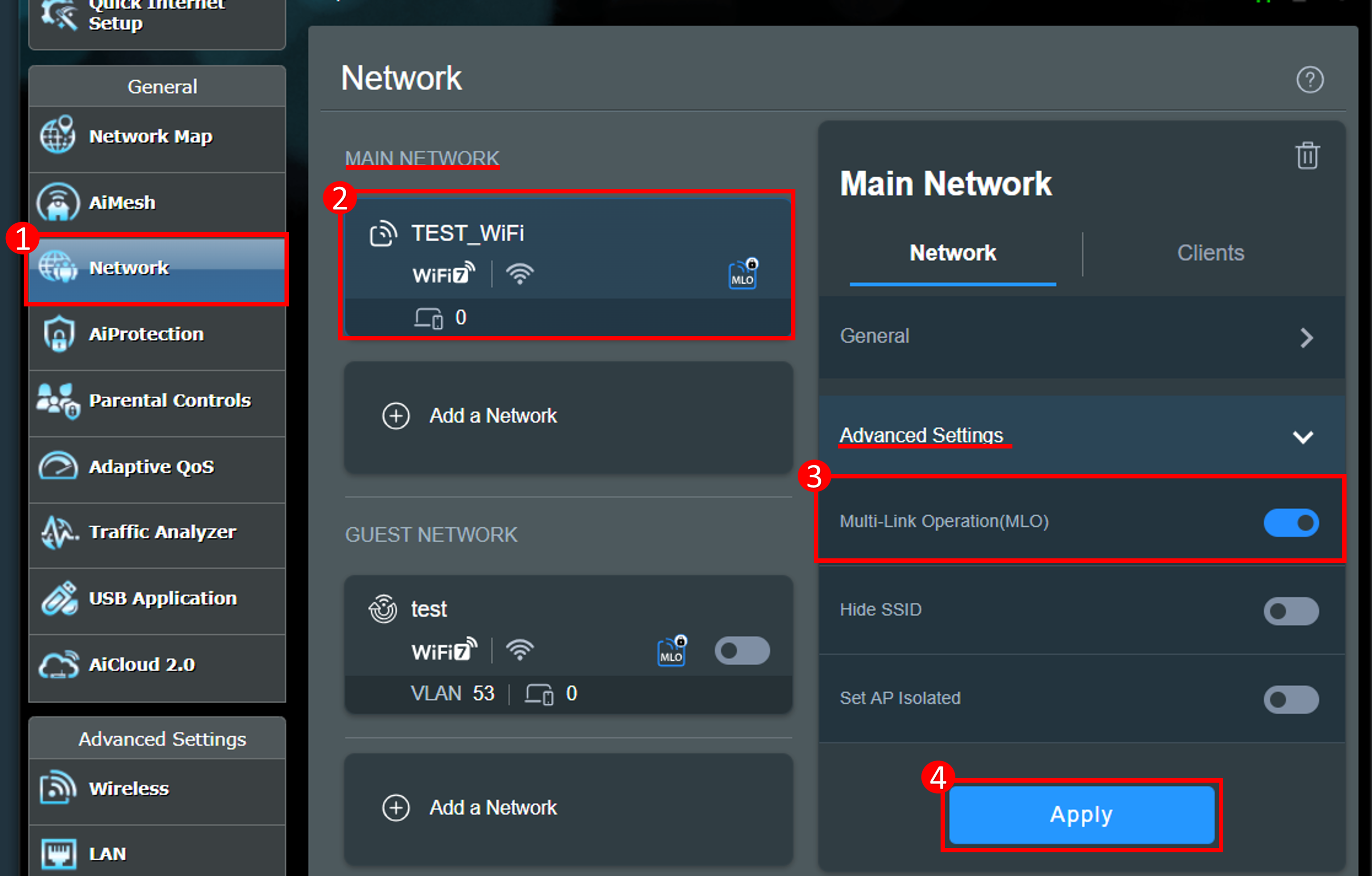
b. MLO WiFi hálózati profil létrehozása.
Ahhoz, hogy az MLO-engedéllyel rendelkező végberendezések csatlakozhassanak az MLO WiFi hálózathoz, létrehozhat egy külön MLO WiFi hálózatot. Egyszerre legfeljebb 2 MLO WiFi hálózatot hozhat létre.
(1) Válassza a [Hálózat] menüpontot, a Vendéghálózat (vagy Guest Network Pro vagy Smart home Master) alatt kattintson a [Hálózat hozzáadása] > [Multi-Link Operation (MLO)] lehetőségre.

(2) Adja meg a szükséges beállításokat, majd kattintson az [Alkalmaz] gombra a befejezéshez.
Az itt létrehozott MLO WiFi hálózat szinkronizálódik a [ Vezeték nélküli] > [MLO] profilok listájába.


c. MLO hálózati profilok engedélyezése/letiltása.
(1) Kattintson a [Vezeték nélküli] > [MLO] lehetőségre, majd kattintson az [MLO engedélyezése] lehetőségre a funkció engedélyezéséhez vagy letiltásához (alapértelmezés szerint engedélyezve).

(2) Az MLO funkció engedélyezése után az AiMesh MLO backhaul funkció engedélyezve lesz, és az MLO-t támogató AiMesh router az MLO-n keresztül AiMesh környezetet hozhat létre.
(3) Hozzáadhat egy MLO WiFi hálózatot a profillistához, és egyszerre legfeljebb 2 MLO WiFi hálózatot hozhat létre.
Az itt létrehozott MLO WiFi hálózat szinkronizálódik a [Hálózat] > Vendéghálózat (vagy Guest Network Pro vagy Smart home Master) profillistával.


ASUS Router alkalmazás
Az MLO kétféleképpen engedélyezhető az alkalmazásban, kérjük, olvassa el az alábbi utasításokat.
Megjegyzés: Egyszerre csak egy MLO WiFi hálózatkészlet használható. Ha például az MLO funkció az elsődleges hálózaton (WiFi hálózat) engedélyezve van, az önálló MLO WiFi hálózat nem használható.
a. Az MLO engedélyezése a főhálózaton (WiFi hálózat).
Ahhoz, hogy az MLO-engedéllyel rendelkező végberendezések csatlakozhassanak az MLO WiFi hálózathoz, engedélyezheti az MLO-t a főhálózaton.
(1) Jelentkezzen be az alkalmazásba, és kattintson a [ Beállítások ] > [ Hálózat ] > [ Fő hálózati profil ] > [ Speciális beállítások ] menüpontra, kattintson a [Multi-Link Operation(MLO)] gombra a funkció engedélyezéséhez.
(2) Kattintson az [Alkalmaz] gombra a befejezéshez.

b. MLO WiFi hálózati profil létrehozása.
Ahhoz, hogy az MLO-engedéllyel rendelkező végberendezések csatlakozhassanak az MLO WiFi hálózathoz, létrehozhat egy külön MLO WiFi hálózatot. Egyszerre legfeljebb 2 MLO WiFi hálózatot hozhat létre.
(1) Jelentkezzen be az alkalmazásba, és kattintson a [ Beállítások ] > [ Hálózat ] > [ Vendéghálózat (vagy Guest Network Pro vagy Smart home Master)] gombra.

(2) Kattintson a [ Multi-Link Operation ] gombra, adja meg a szükséges beállításokat, majd kattintson az [ Alkalmaz ] gombra a befejezéshez.

GyIK
1. Hogyan lehet engedélyezni/letiltani a WiFi7 üzemmódot?
Jelentkezzen be az ASUS router beállítások oldalára, lépjen a [Hálózat] menüpontra > kattintson a fő hálózat WiFi profiljára, látni fogja a WiFi 7 módot, kattintson a [WiFi 7 mód] gombra a funkció engedélyezéséhez vagy letiltásához (alapértelmezés szerint engedélyezve), majd kattintson az [Alkalmaz] gombra a beállítások mentéséhez.
2. Hogyan titkosított a Wi-Fi 7 hálózat?
Az intelligens csatlakozás minden sávban engedélyezett: 2,4GHz 5GHz és 6GHz (ha a 6GHz támogatott az Ön régiójában).
Vezeték nélküli titkosítási mód: AES+GCMP256
Az AES (Advanced Encryption Standard) egy szimmetrikus titkosítási algoritmus, amelyet elektronikus adatok védelmére használnak. A Nemzeti Szabványügyi és Technológiai Intézet (NIST) által 2001-ben kifejlesztett AES az adatokat ugyanazon kulcs segítségével titkosítja és dekódolja. Támogatja a 128, 192 és 256 bites kulcshosszúságot, így erős biztonságot és hatékonyságot nyújt. Az AES-t széles körben használják különböző alkalmazásokban, többek között a hálózati kommunikációban, a fájltitkosításban és a vezeték nélküli hálózatok biztonságában.
GCMP-256:
A GCMP-256 a Wi-Fi 6/6E/7-ben használt GCMP-128 továbbfejlesztése, amelynek fő újítása a titkosítási kulcs hossza, amely 128 bitről 256 bitre nőtt. Ez a növekedés jelentősen megnehezíti a visszafejtést, és ezáltal növeli a vezeték nélküli hálózat biztonságát.
Megjegyzés: A GCMP-256-tal néhány régi eszköz nem kompatibilis, kérjük, csatlakoztassa a régi eszközöket az IoT-hálózathoz.
IoT (Internet of Things) hálózat:
2,4GHz +5GHz WPA2-személyes AES titkosítással. [Guest Network Pro] Hogyan kell beállítani az IoT hálózatot?
Megjegyzés: Javaslat: Állítsa be a IoT hálózatnak ugyanazt az SSID-t és jelszót, mint amit most használ, és a Wi-Fi 7 SSID-t új SSID-ként állítsa be a kompatibilitás biztosítása érdekében.
3. Az AiMesh csomópont (egy WiFi 6E router, amely nem támogatja az MLO-t) 6GHz-es WiFi hálózattal fog rendelkezni, miután hozzáadták a WiFi 7 MLO-t támogató fő AiMesh routerhez?
Ha az AiMesh elsődleges routerén engedélyezve van az MLO, az MLO nélküli csomópont nem fog 6 GHz-es WiFi-t sugározni. Ha ki szeretné kapcsolni az MLO-t, jelentkezzen be az ASUS router beállítások oldalára, menjen a [Vezeték nélküli] > [MLO] menüpontra, és kattintson az [MLO engedélyezése] gombra a funkció kikapcsolásához (alapértelmezés szerint engedélyezve van).
4. Miért van az, hogy a WiFi 7 AiMesh rendszeremben csak az első csomópont tudja használni az MLO Backhaul-t, míg a további WiFi 7 csomópontok nem tudják használni az MLO Backhaul-t?
Jelenleg az ismert chipkészlet-technológiai korlátozások miatt csak az első csomópont használhatja az MLO (Multi-Link Operation) Backhaul-t.
Hogyan juthatok hozzá a (segédprogramhoz / belső vezérlőprogramhoz)?
A legfrissebb illesztőprogramokat, szoftvereket, belső vezérlőprogramokat és használati útmutatókat az ASUS Letöltőközpontból szerezheti be.
Amennyiben bővebb információra van szüksége az ASUS Letöltőközpontról, lásd az alábbi hivatkozást.